
AOMEI OneKey Recovery - a legegyszerűbb és ingyenes program az operációs rendszerek biztonsági mentéséhez
A jövőre nézve azt mondom, hogy az AOMEI OneKey Recovery két rejtett partíciót hoz létre egy számítógép vagy laptop merevlemezén, az elsőt a rendszerbetöltőjével, a második a Windows biztonsági másolatával, és ha szükséges, a rendszer automatikus visszaállítását igényli, a laptop betöltésekor csak egy gombot kell megnyomnia..
- Összehasonlításképpen, az Acronis True Image 2015-ben van egy hasonló eszköz - "Indítási javítás", de először nehezebb (manuálisan létre kell hoznia, majd keressen egy Windows biztonsági másolatot, és még partíciót is meg kell adnia a helyreállításhoz), és a legrosszabb része hogy ez az eszköz nem működik új laptopokon a Windows 8.1 és az UEFI BIOS esetén.

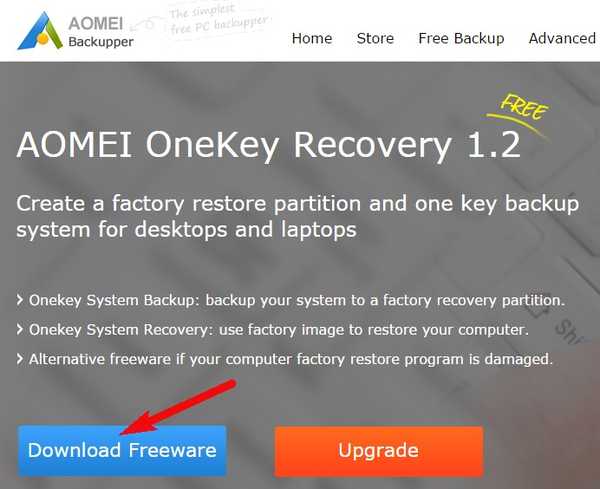
A program elindítása előtt azt javaslom, hogy hozzon létre egy le nem osztott helyet a laptop merevlemezén, kifejezetten a meghajtóra helyezett Windows biztonsági másolat elhelyezésére (a cikk végén elmagyarázom, miért). Megyünk a Computer Management elembe, kattintson a jobb gombbal a lemezen, ahol van szabad hely, és válasszon Nyomja össze a tomot. Az én esetemben a (C :) meghajtó mérete 300 GB, a (D :) meghajtó mérete 600 GB, és kb. 450 GB ingyenes. Külön a meghajtótól (D :) 300 GB. Ennek eredményeként a merevlemezen 300 GB méretű, nem kiosztott terület alakul ki. Ha a meghajtó (C :) tele van adatokkal, akkor a le nem osztott területnek nagyjából azonos méretűnek kell lennie, mint a meghajtón (C :).
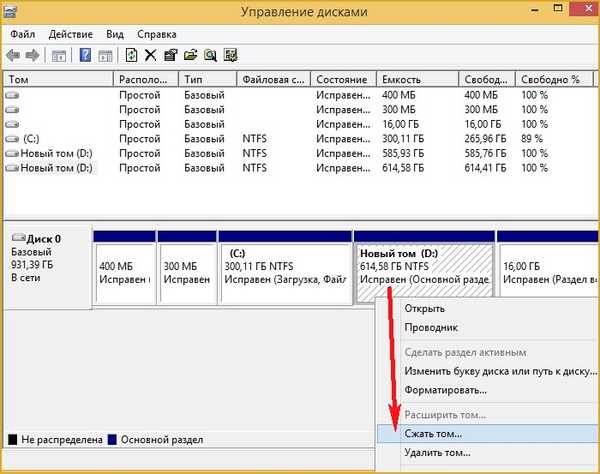

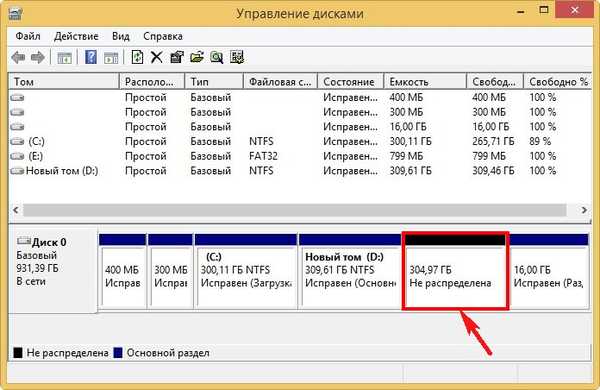
Indítunk AOMEI OneKey helyreállítás.

A program főablakában két elem található
OneKey rendszer biztonsági mentése - rejtett helyreállítási partíció létrehozása a merevlemezen, amely tartalmazza az operációs rendszer biztonsági másolatát.
OneKey System Recovery - a rendszer visszaállítása egy korábban létrehozott biztonsági másolatból. A helyreállítást a Windows futtatásával is elindíthatja, valamint akkor is, ha nem indul.
Válassza ki az elsőt.
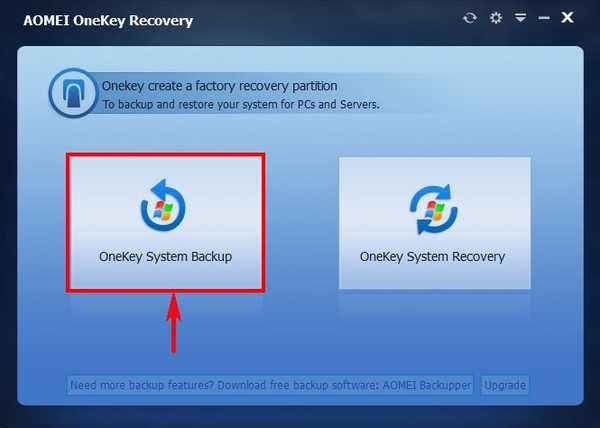
következő
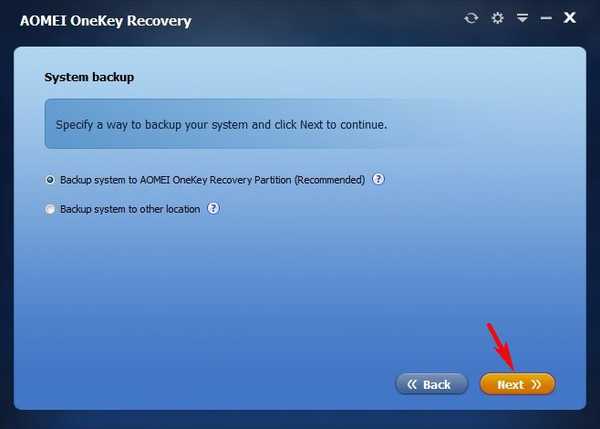
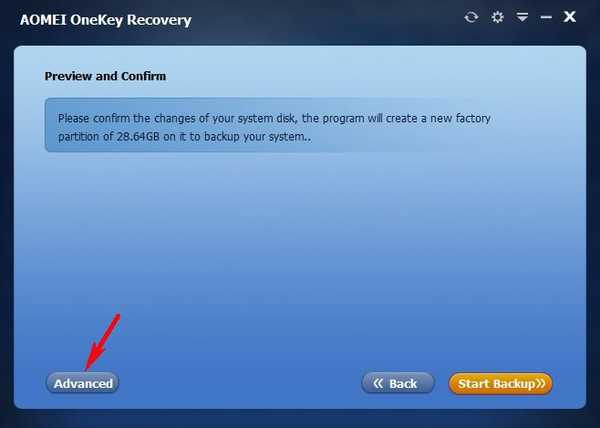
Ebben az ablakban az alkalmazás megmutatja, hogy két rejtett partíció jön létre a merevlemez kioszthatatlan helyén. Az első a rendszerbetöltő lesz, amellyel visszaállíthatja a laptopot akkor is, ha nem indul el. A második rész a Windows 8.1 biztonsági másolata lesz.
Kattintson a Biztonsági mentés indítása gombra.
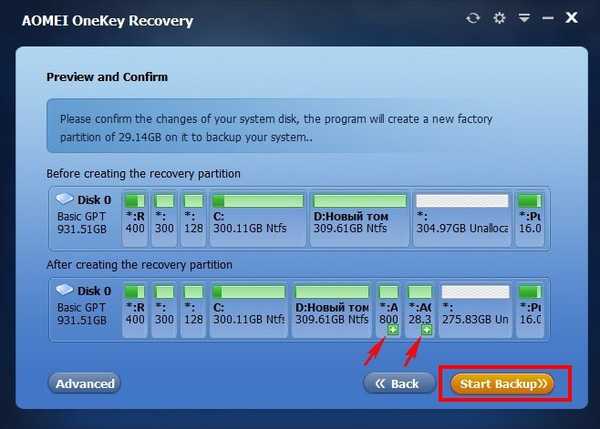
A Win 8.1 biztonsági mentési folyamata elindul.
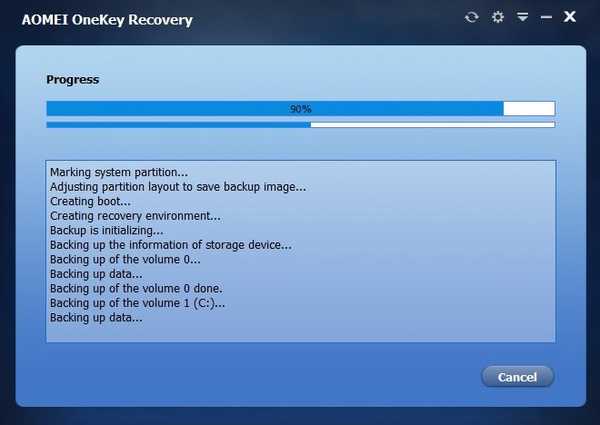
A folyamat végén kattintson a Befejezés gombra..
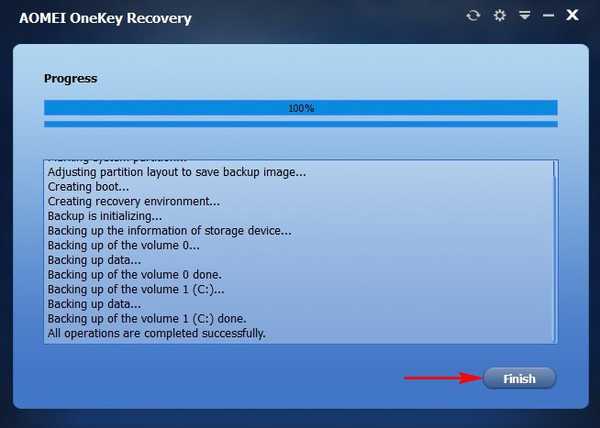
Mint láthatja, a program két rejtett partíciót hozott létre laptopom merevlemezén. Levelek hozzárendelhetők a rejtett szakaszokhoz, és megnézheti, mi van rajtuk.

Az első a rendszerbetöltő,

és a második a Windows 8.1 biztonsági másolata.
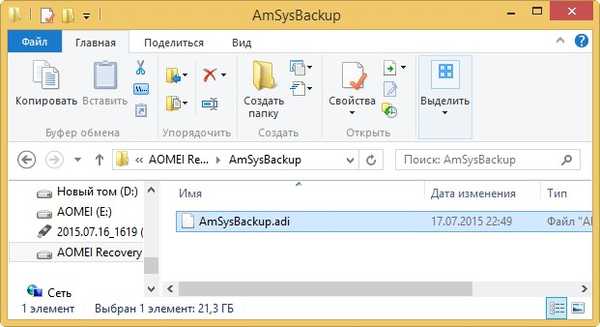
Megjegyzés: Rejtett partíciók létrehozásakor az "Információs kód: 4140" hibát kaphatja, majd olvassa el a cikk végén található információkat..

Számítógép vagy laptop helyreállítása az AOMEI OneKey Recovery segítségével
Ha a Windows annyira rosszul működik, hogy újratelepíteni szeretne, akkor visszaállítjuk a biztonsági másolatból. Ennek két módja van..
Első út
Futtassa a programot, és kattintson a OneKey System Backup gombra.
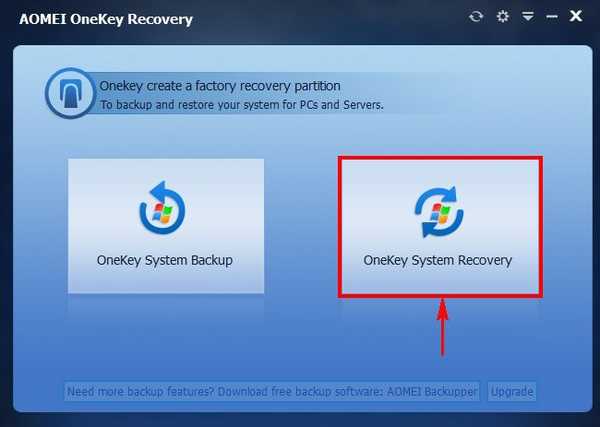
következő
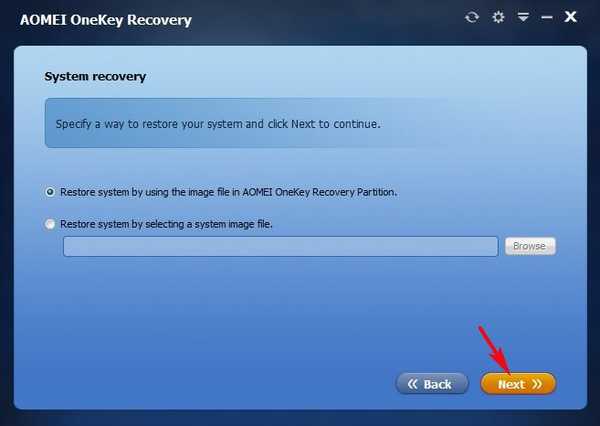
A program megmutatja, hogy visszaállítja a 300 MB rendszerben fenntartott kötet Rejtett részét - tartalmazza a Windows 8.1 rendszerindító fájljait, és a meghajtó is helyreáll (C :), a Windows 8.1 telepítésekor. Kattintson a Visszaállítás indítása elemre. Megkezdődik a helyreállítási folyamat..
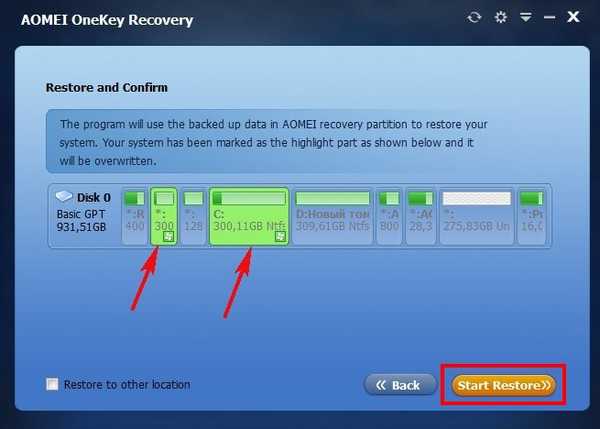
Második módszer
A második módszert akkor használják, amikor az operációs rendszer nem indul. Bekapcsoljuk a laptopot, a rendszerindítás kezdeti szakaszában néhány másodpercre megjelenik egy menü, amely az operációs rendszer vagy az AOMEI OneKey Recovery program letöltését ajánlja, kattintson a gombra OneKey helyreállítás.
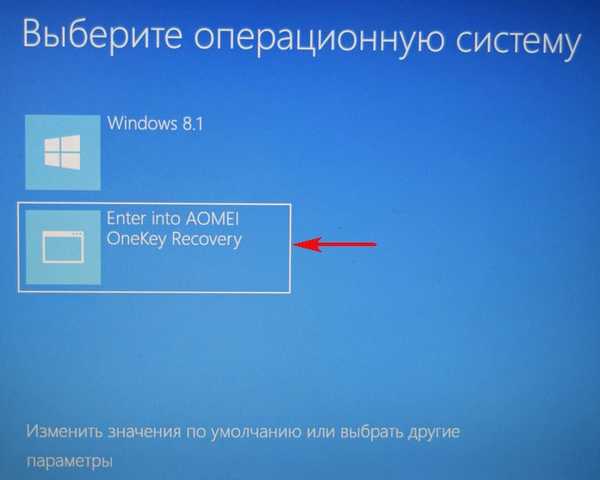
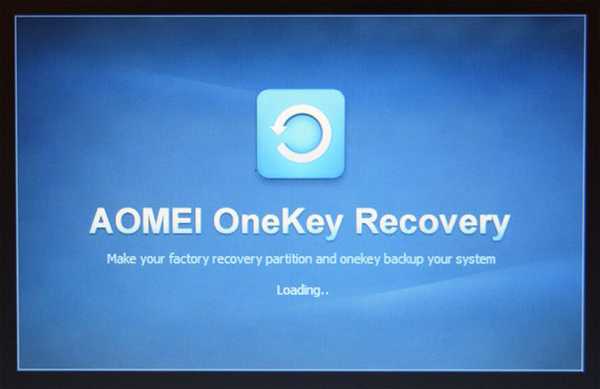
A program felajánlja, hogy egyenesen a helyreállításra tér. igen.
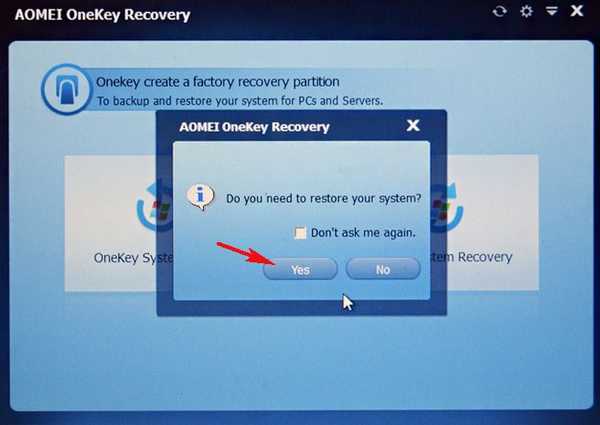
Kattintson a Visszaállítás indítása elemre
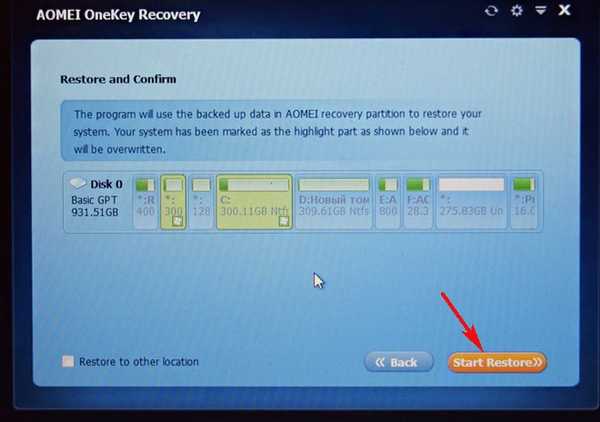
Megkezdődik a helyreállítási folyamat. A Windows 8.1 sikeresen helyreállt! befejez.
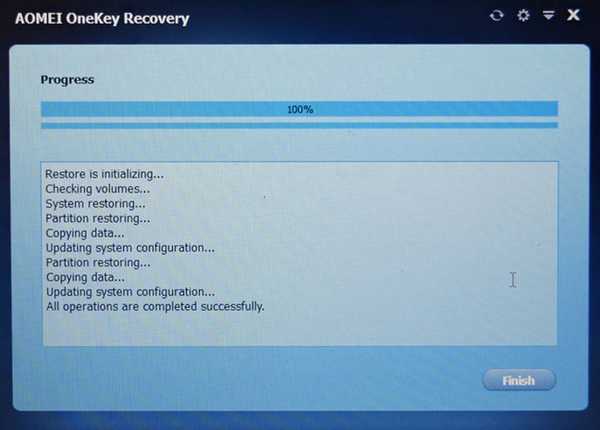
Barátaim, ez alapvetően az AOMEI OneKey Recovery program titka!
A cikk végére szeretnék egy megjegyzést fűzni. Lehet, hogy nem kell létrehoznia egy el nem osztott helyet a biztonsági másolat számára, mielőtt a programmal dolgozik, hanem egyszerűen csak jelöljön meg egy vagy több szabad lemezt a programban a bal egérgombbal, és kattintson a Biztonsági másolat indítása gombra, a program maga automatikusan kiszorítja a helyet a lemezről, és rejtett partíciókat hoz létre,
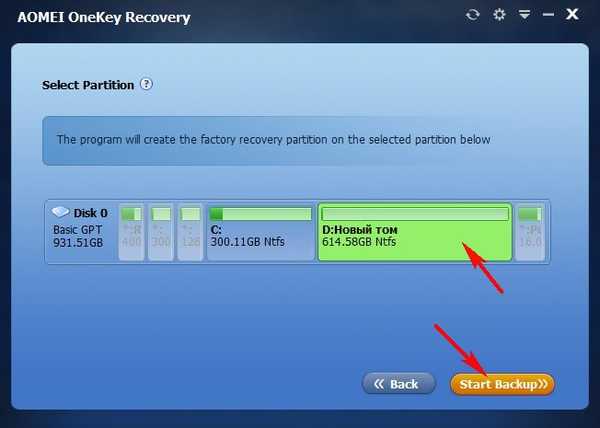
de gyakran ebben a forgatókönyvben egy hiba "Információs kód: 4140".

Ha van valami, tegyen fel kérdéseket a megjegyzésekben, együtt fogjuk megérteni.
Címkék a cikkhez: Az AOMEI biztonsági mentése











